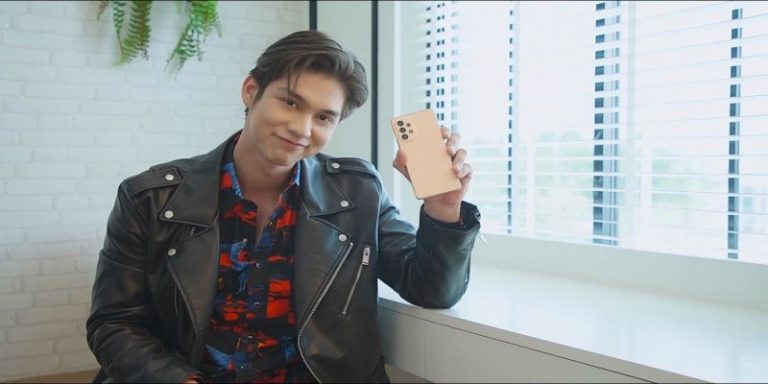Cara Aplikasi Ganda di Samsung, Bisa Tanpa Aplikasi Lho!
PindahLubang.com – Bagaimana cara aplikasi ganda di Samsung dengan benar? Kalian pasti belum tahu kalau memakai dua akun berbeda pada layanan serupa dengan menggunakan smartphone bisa saja dilakukan. Pasalnya, banyak aplikasi yang menunjang hal tersebut, lho.
Beberapa produsen ponsel pintar bahkan tampak sudah menerapkan berbagai macam aplikasi itu sebagai fitur unggulan ke dalam perangkat, sehingga kalian tidak perlu install secara manual. Pengguna Samsung juga dapat melakukannya guna memaksimalkan fitur tersebut dalam pemakaian gadget setiap hari.
Pengguna HP Samsung entry sampai flagship sekalipun ternyata bisa menikmati layanan tersebut. Jika kamu tidak tahu cara aplikasi ganda di Samsung yang benar dan mudah, maka kami bisa bantu jawab dan pecahkan masalah tersebut.
Siapapun bahkan kamu sendiri ternyata butuh aplikasi ketiga untuk memperoleh aplikasi ganda pada semua tipe HP Samsung, lho. Selain itu, prosesnya cepat dan pemakaiannya terbukti aman agar kamu dapat menikmati semua aplikasi seperti Facebook, Telegram maupun WhatsApp lebih praktis.
Daftar Isi
Cara Menonaktifkan Aplikasi Ganda di Samsung untuk Fitur Dual Messenger
Fitur ini merupakan salah satu layanan yang biasa dimanfaatkan oleh mayoritas pengguna HP Samsung. Jika kalian baru pertama kali mencoba cara aplikasi ganda di Samsung, biasanya fitur Dual Messenger akan selalu digunakan untuk itu. Tapi, bagi siapa saja yang mungkin ingin menonaktifkan layanannya tentu saja harus ikuti panduannya di bawah ini:
- Pertama, buka menu Pengaturan atau Setting melalui HP Samsung kamu.
- Pilih menu Advance Features.
- Klik Dual Messenger.
- Kemudian, tekan tombol aplikasi yang akan kalian matikan.
- Jika tombolnya sudah ditekan, klik Uninstall atau Disable berdasarkan perintah yang muncul.
- Terakhir, tunggu beberapa saat sampai fitur Dual Messenger berhasil dinonaktifkan.
Cara Menonaktifkan Aplikasi Ganda di Samsung untuk Paralel Space
Bagi duplikasi yang mengandalkan bantuan Paralel Space, kamu sendiri mampu menonaktifkan beberapa aplikasi kedua yang memang sudah tidak digunakan secara langsung di dalamnya.
Jika perlu, hapus juga Paralel Space beserta 64 bit support melalui HP Samsung kalian jika semua aplikasinya sudah dinonaktifkan. Kamu bisa menambah ruang penyimpanan agar performa gadget dapat lebih baik dan stabil.
Simak cara menonaktifkan aplikasi ganda di Samsung untuk Paralel Space berikut:
- Jalankan aplikasi Paralel Space melalui HP Samsung kamu terlebih dulu.
- Klik Continue di samping kanan atas sesudah muncul.
- Jika kamu melihat laman utama Paralel Space, ketuk aplikasi yang sudah tidak diinginkan hingga muncul menu Delete.
- Kemudian, tarik aplikasi tersebut ke opsi Delete untuk menghapus pemasangannya.
- Terakhir, klik Delete untuk konfirmasi proses penonaktifkan aplikasi tersebut.
Cara Aplikasi Ganda di Samsung

Samsung merupakan salah satu brand smartphone terbaik dan terkemuka di dunia. Penggunanya semakin banyak yang mana mereka, bahkan kamu sendiri bisa menggandakan aplikasinya dengan mudah. Sayangnya, banyak orang justru masih belum tahu bagaimana cara aplikasi ganda di Samsung yang aman dan efektif.
Penggandaan tersebut dilakukan untuk meningkatkan kemudahan dan kenyamanan saat kamu sedang berkomunikasi setiap hari. Kalau kamu baru pertama kali melakukannya, sebaiknya ikuti semua panduan dari kami dengan seksama melalui artikel ini.
Langkah 1: Tekan Icon Aplikasi
Cara aplikasi ganda di Samsung pertama yang bisa dilakukan adalah menekan dan menahan icon aplikasinya terlebih dulu. Contohnya, kalian ingin menggandakan aplikasi Instagram maka bisa tekan dan tahan icon aplikasi IG selama beberapa detik. Jangan sampai logo apk nya dilepas agar prosesnya dapat berjalan lancar.
Langkah 2: Klik Opsi Install Second App
Jika kamu sudah menekan dan menahan icon aplikasi yang diinginkan, langkah selanjutnya adalah tunggu beberapa saat sampai muncul menu Install Second App atau Pasang Aplikasi Kedua. Kalau menunya sudah ketemu, kalian bisa langsung tekan tombol tersebut dan ikuti perintah selanjutnya.
Langkah 3: Konfirmasi Pemasangan
Cara aplikasi ganda di Samsung terakhir adalah melakukan konfirmasi terhadap proses pemasangan sistemnya tersebut. Jika dibutuhkan, kamu harus menyetujui instalasi aplikasi kedua yang baru saja terpasang pada HP Samsung. Gunanya agar aplikasinya dapat digunakan dan mengurasi risiko pencurian data dan lainnya.
Cara Menggandakan Aplikasi di Samsung dengan Fitur Dual Messenger
Bagi semua pengguna HP Samsung yang berniat menggandakan aplikasi melalui smartphone nya, maka bisa mencoba cara menggandakan aplikasi di Samsung dengan menggunakan fitur Dual Messenger di bawah ini:
- Pertama, buka menu Pengaturan atau Setting terlebih dulu.
- Pilih menu Advance Features.
- Geser ke bawah sampai kamu menemukan menu Dual Messenger.
- Aktifkan tombol ke beberapa aplikasi yang akan digandakan.
- Jika muncul konfirmasi mengenai pemasangan aplikasi ganda, klik Install.
- Terakhir, proses pemasangan salinan aplikasi pun selesai.
Cara Menggandakan Aplikasi di Samsung dengan Aplikasi Cloner
Pengguna Samsung bisa menggandakan aplikasi pada smartphone masing-masing dengan menggunakan App Cloner. Aplikasi ini harus kamu download melalui Google Play Store dulu, kalau sudah diunduh maka bisa mengikuti panduan di bawah ini:
- Download App Cloner melalui Google Play Store terlebih dulu.
- Klik Install.
- Jalankan dan buka App Cloner.
- Jika sudah dibuka, cari aplikasi yang ingin digandakan.
- Centang di samping kanan atas layar ponsel kamu.
- Klik OK.
- Kemudian, tunggu beberapa saat sampai aplikasi bakal clone secara otomatis.
- Kalau proses clone sudah selesai, pasang aplikasi yang baru saja digandakan tersebut.
- Terakhir, aplikasi ganda bisa langsung digunakan dari HP Samsung kamu.
Cara Menggandakan Aplikasi di Samsung dengan Aplikasi Paralel Space
Jika kamu tidak bisa menggunakan aplikasi Cloner, mungkin perlu memanfaatkan aplikasi Paralel Space. Aplikasinya bahkan direkomendasikan oleh Google Play Store untuk siapa saja yang ingin menggandakan suatu aplikasi pada HP Samsung, lho. Simak panduan lengkapnya sebagai berikut:
- Unduh aplikasi Paralel Space melalui Google Play Store terlebih dulu.
- Klik Install.
- Jalankan dan buka aplikasi Paralel Space.
- Jika sudah dibuka, cari salah satu aplikasi yang ingin digandakan.
- Kalian hanya menunggu sampai proses kloningnya selesai.
- Terakhir, kalau proses cloning sudah berhasil maka aplikasinya bisa langsung digunakan dari HP Samsung kalian.
Cara Menggandakan Aplikasi di Samsung A03S
Pengguna Samsung A03S juga bisa menggandakan berbagai macam aplikasi dengan mudah, lho. Kamu tidak perlu mengunduh atau menggunakan aplikasi ketiga, di mana semuanya cukup mengandalkan menu pengaturan saja. Ikuti cara menggandakan aplikasi di Samsung A03S di bawah ini:
- Pertama, buka menu Pengaturan atau Setting dari HP Samsung A03S kalian.
- Pilih menu Advance Features atau icon gear di bagian tengahnya dengan tombol +, sedangkan di bawahnya kamu akan menemukan tulisan Games, One-handed Mode.
- Geser layar ke bawah sampai kamu menemukan menu Dual Messenger atau Use Two Separate Accounts for the Same App.
- Jika muncul jendela pop-up baru, klik Install.
- Terakhir, tunggu beberapa saat sampai proses pemasangan aplikasi kedua berhasil.
Demikian informasi mengenai cara aplikasi ganda di Samsung dengan fitur bawaan ponsel dan aplikasi yang wajib kamu tahu. Semoga bermanfaat!